Facebooks Messenger-app har ett överraskande antal dolda funktioner. Här är 10 för att komma igång på väg till att vara en kraftanvändare.
Skapa din egen chatbot
Du vet förmodligen redan att du kan prata med en Facebook-chatbot, men du kan också skapa din egen ... typ av.
Om du har en Facebook-sida, gå till sidans inställningar (längst upp till vänster på skrivbordsversionen) och välj Meddelanden . Gå sedan till Response Assistant och klicka på Skicka direkt svar till alla som meddelar din sida. Här kan du ställa in vad din bot kommer att berätta för människor när de skickar ett meddelande, antingen via Messenger eller på Facebook.
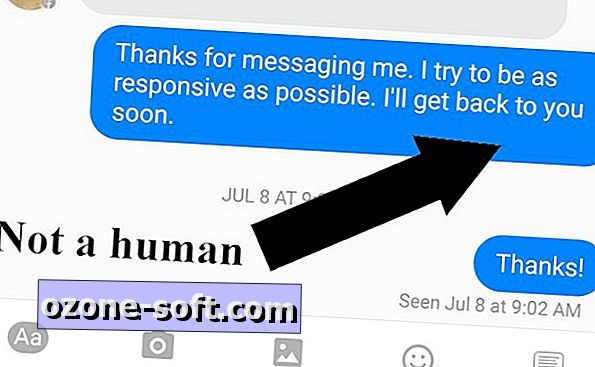
Skapa en genväg
Jag får dussintals Facebook-meddelanden varje dag. Vissa av dem är viktiga, men med tusentals kontakter, ibland glömmer jag vem det var som skickade mig. Mer sannolikt kommer meddelandet att gå vilse i havet av inkommande meddelanden.
För att förhindra att detta händer har jag hittat ett sätt att bokmärka dina meddelanden:
- Öppna Messenger
- Tryck länge på personens ikon på vänster sida av skärmen
- Tryck på Skapa genväg
Det är allt som finns där. En genväg till samtalet du har med den personen kommer att läggas till i ditt hemskärm. När samtalet är klart, radera genväg på samma sätt som du skulle radera en appgenväg.
Eller håll dina kompisar inom räckhåll
Detta är också ett utmärkt sätt att hålla din BFF handy. Följ bara ovanstående steg och en ikon läggs till på enhetens startsida så att du kan starta en chatt med din vän utan att ens öppna Messenger.
Gör en kort video
I stället för att skicka en bild, skicka en video. Håll bara avtryckaren intryckt och den spelar in vad som helst som kameran pekar på. När du är klar, släpp av avtryckaren och tryck på knappen Skicka . Dina videoklipp kan vara upp till 15 sekunder långa.
Du kan lägga till lite extra till dina videoklipp med hjälp av filter-, teckensnitts- och ritverktygen längst upp på skärmen innan du slår skicka.
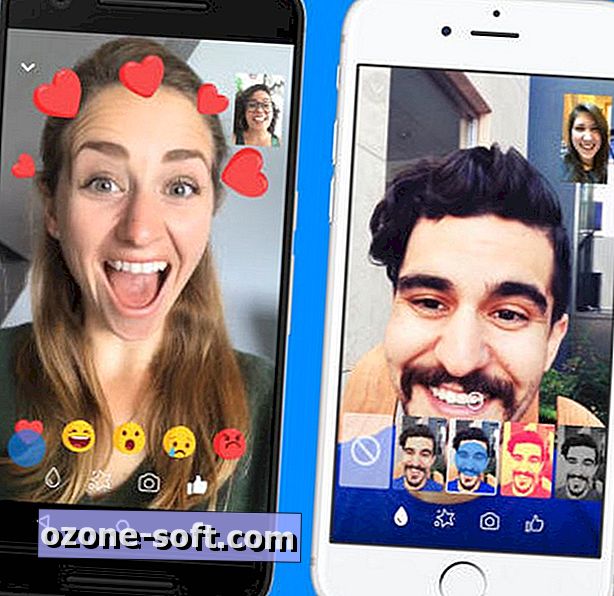
Anpassa dina chattar
Om en tummen bara inte är din stil kan du ändra din knapp som vad du vill. Gå in i en chatt och tryck på cirkeln med en "i" i den. Tryck sedan på Emoji- alternativet. En meny kommer dyka upp med en mängd olika emojis du kan använda istället för standard tummen upp. Ändra det i varje chatt-session så att emoji kommer att passa den person du meddelar. Till exempel älskar min dotter den leende poffen, så det är hennes emoji på Messenger.
Genom att klicka på samma cirkel kan du också få åtkomst till andra alternativ, till exempel att byta namn på ditt kompis till ett dumt smeknamn.
Oavsett om du håller med tummen upp emoji eller väljer något lite mer anpassat, kan du också visa personen du meddelar hur du känner dig på ett stort sätt. I Messenger-appen håller du fingret ner på emoji och det kommer att växa. När det är den storlek du vill ha, lyft ditt finger och emoji kommer att skickas.
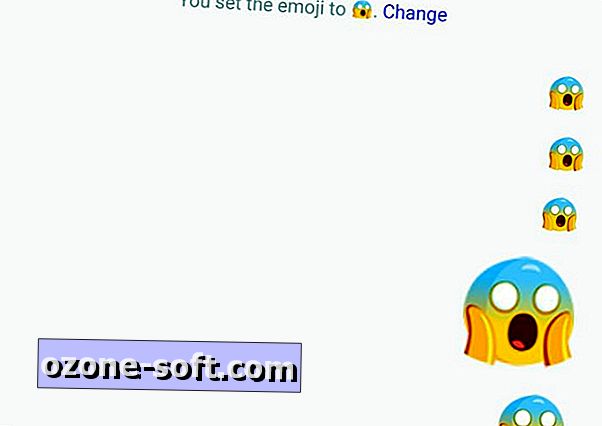
Spela ett spel och mycket mer
Om du letar efter lite kul, tryck på plusikonen medan du är i en konversation och tryck sedan på ikonen Spel . Du kan välja att utmana din vän till dussintals spel, och Messenger kommer även att hålla poäng så att båda spelarna kan komma tillbaka till spelet senare.
Plus-ikonen leder också till alternativ som kan dela din plats, skicka pengar, dela din kalender med mera.
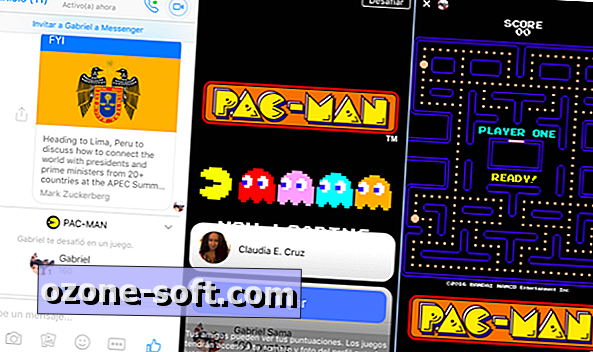
Dela din Messenger-kod
Din Messenger har sin egen QR-kod som kan delas med andra. Att dela koden lägger till dig i deras kontaktlista. Om du skannar sin kod lägger den till dig också.
Klicka på Profil-ikonen längst upp till höger på Messenger-sidan i appen. Tryck sedan på bilden. Appen ger dig möjlighet att skanna någon annans kod eller dela din egen.
Om du vill skanna någon kod trycker du på Skanna kod och håller kamerans kamera över den andras telefon tills deras Messenger QR-kod är känd. De kommer att behöva dela sin kod medan du gör skanningen för att den ska fungera.
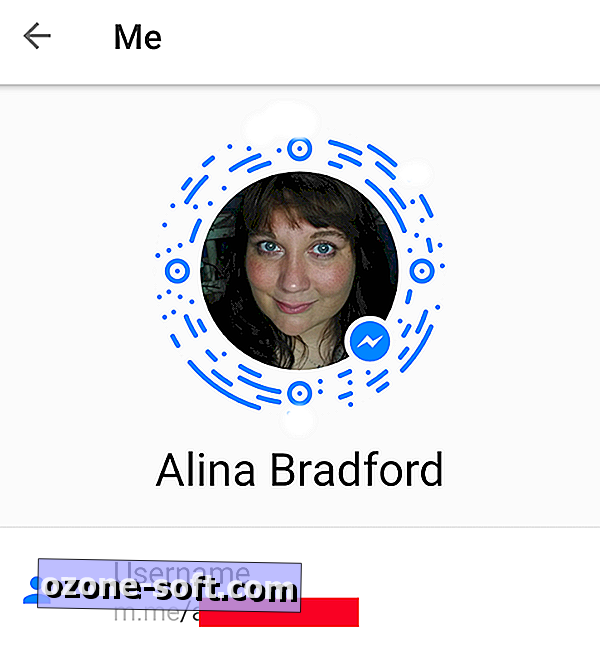
Spara automatiskt bilder
Om du automatiskt vill spara foton i enhetens galleri när någon skickar dig en bild klickar du på ikonen Profil längst upp till höger på huvudsidan för Messenger på appen. Tryck sedan på Foton och media . Byt strömbrytaren bredvid Spara foton och alla bilder sparas i enhetens galleri.
Var försiktig, dock. Om du får ett foto av en riktig aubergine eller andra nakna shenanigans, sparas den i din telefon. Igår.
Du kan också spara dina utgående bilder. Växla på Spara vid Capture för att spara foton du tar med Messenger till ditt galleri.
Hitta dolda meddelandeförfrågningar
När människor du inte är vänner med skickar ett meddelande, läggs det i en särskild mapp. Ibland kan det leda till att du saknar ett viktigt meddelande eftersom Messenger på skrivbordet inte alltid kommer att varna dig. För att hitta mappen klickar du på Messenger-ikonen och klickar på Meddelandeförfrågningar längst upp i rullgardinsmenyn när du är på Facebook.
Om du befinner dig i Messenger-appen, klickar du på kugghjulsikonet till vänster på skärmen och klickar på meddelandeanmälningar.
Ha en hemlig konversation
Messenger har end-to-end kryptering för att hålla dina mest hemliga konversationer under wraps. Dessa konversationer kallas hemliga samtal. Du kan lära dig mer om att aktivera och använda hemliga konversationer här.
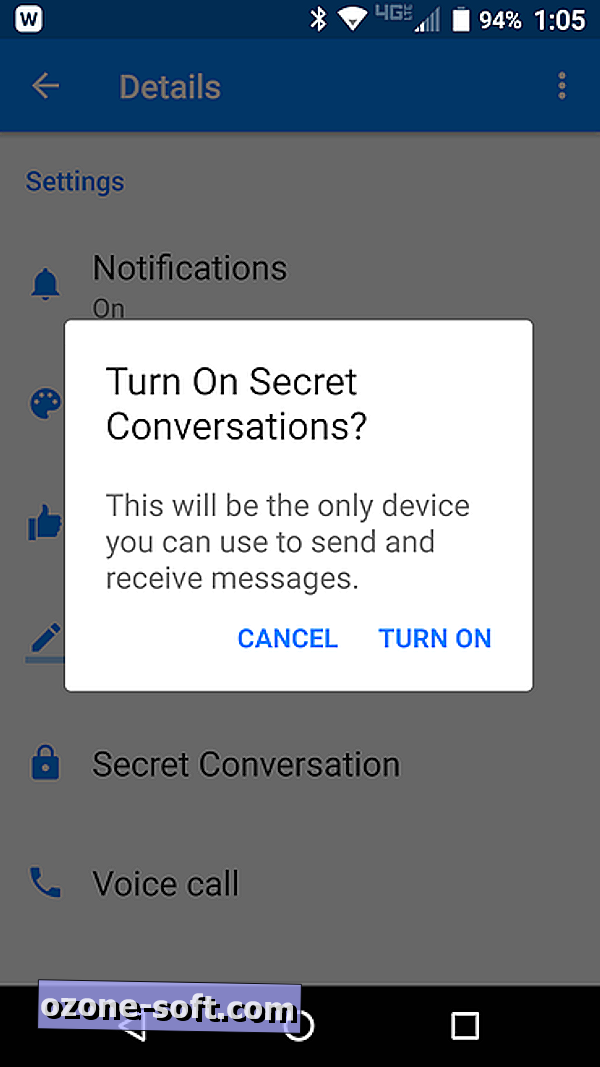
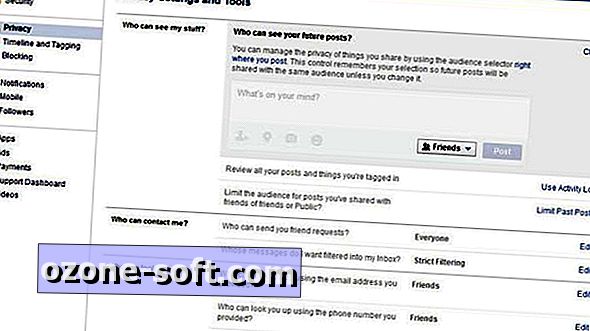
Redaktörens anmärkning : Denna artikel skrevs ursprungligen den 28 juli 2016 och har sedan uppdaterats.
Facebook Stories : 10 saker att veta om Snapchat-liknande funktionen.
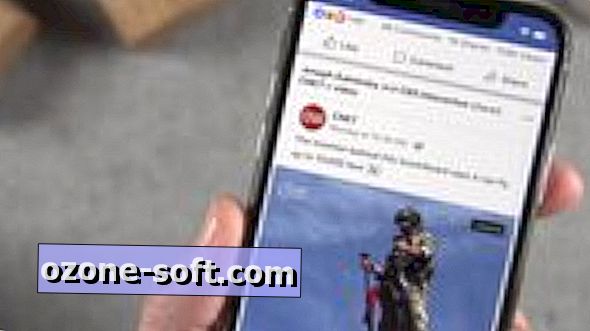













Lämna Din Kommentar